SOLIDWORKS三维图像绘制过程
在SOLIDWORKS 3D 草图基准面上绘制草图:
1. 打开新零件,然后在SOLIDWORKS FeatureManager 设计树中选择上视基面。
2. 单击平面上的SOLIDWORKS 3D 草图(“草图”工具栏)。
将显示在上视基准面上创建的 3D 草图基准面。
3. 设定视图定向为正视于上视基准面。
4. 单击中心线(“草图”工具栏),然后绘制一条通过原点的竖直构造线。
5. 单击添加几何关系(尺寸/几何关系工具栏)。
6. 在图形区域中为所选实体选择构造线和原点。
7. 在 PropertyManager 中的添加几何关系下,单击:
a) 中点
b) 重合
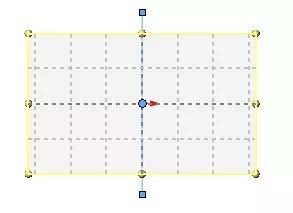
添加和标注一条直线
1. 在第一条构造线的左侧绘制一条相等的竖直构造线。
2. 单击直线(草图工具栏),然后绘制两条连接构造线端点的水平线。
3. 单击智能尺寸(“尺寸”/“几何关系”工具栏),将其中一条直线的尺寸标记为 75,
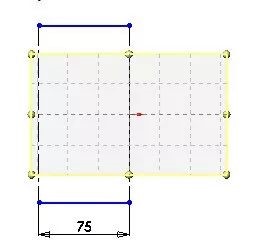
添加切线弧
1. 单击切线弧(“草图”工具栏),然后在每组端点之间添加切线弧。
2. 单击智能尺寸(“尺寸”/“几何关系”工具栏),然后对其中一个圆弧标注尺寸,以完全定义草图。
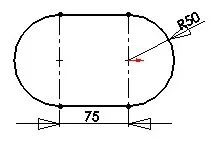
3. 单击 然后单击保存(“标准”工具栏),然后另存为 3d_loft.sldprt。
使用参考引用
1. 单击等轴测(“标准视图”工具栏)。
2. 单击基准面(“草图”工具栏)。
3. 在 FeatureManager 设计树中,为第一参考选择上视基准面。
4. 在 PropertyManager 中的 第一参考 下,将 距离设置为 40。
5. 单击 一 3D 草图基准面从第一个 3D 草图基准面等距 40mm,并添加到 3D草图1 中。
6. 在 FeatureManager 设计树中,双击上视基准面。
若想将基准面在草图上置中,拖动边角处指针来调整大小。
7. 保存文件。
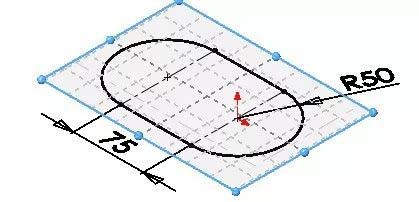
在 3D 草图基准面之间添加几何关系
1. 在图形区域中双击基准面2。
2. 单击圆 (“草图”工具栏)。
3. 在基准面2 上绘制一个圆,其中心大致沿草图原点的相同竖直轴。
4. 单击添加几何关系 (尺寸/几何关系工具栏)。
5. 在图形区域中选择圆形和圆弧。
6. 在 PropertyManager 中的 添加几何关系 下单击 同心 ,然后单击
7. 单击 智能尺寸 (“尺寸”/“几何关系”工具栏),然后将圆弧直径尺寸标注为 75。
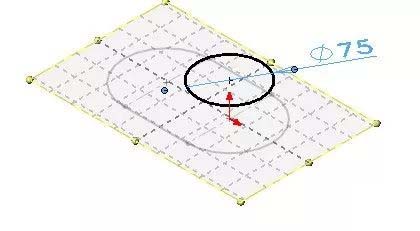
准备创建样条曲线
1. 单击基准面(“草图”工具栏)。
2. 在 FeatureManager 设计树中,为第一参考选择右视基准面。
3. 在 PropertyManager 中的 第一参考 下单击 重合,然后单击 与 右视 平面重合的 3D 草图基准面将添 加到 3D草图1。
4. 单击中心线(“草图”工具栏),然后使用推理绘制一条通过圆心的水平构造线。
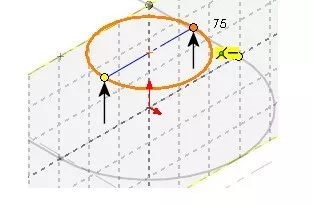
5. 取消选择中心线(“草图”工具栏)工具。
创建第一条样条曲线
1. 单击样条曲线(“草图”工具栏)。
2. 绘制一条两点样条曲线,与切线弧的端点以及基准面2 水平构造线上的点重合。
两点样条曲线创建完全定义的样条曲线。带有两个以上点的样条曲线要求有额外几何关系才可完全定义草图。
对于完全定义的样条曲线,您可在样条曲线和相邻构造线之间应用相切几何关系来添加曲率。草图仍保持完全定义。
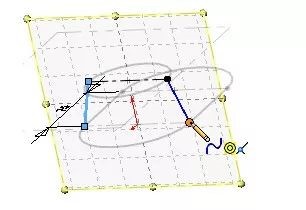
添加曲率到样条曲线
1. 在图形区域中,选择样条曲线之一,然后按 CTRL 并选取相邻的构造线。
2. 在 PropertyManager 中的 添加几何关系 下单击 相切 ,然后单击
3. 为另一样条曲线及相邻的构造线重复步骤 1 和 2。
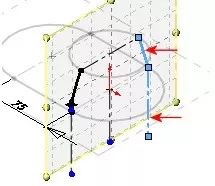
创建第三条样条曲线
1. 击样条曲线 (“草图”工具栏)。
2. 绘制一条两点样条曲线,在竖直构造线和刚添加的水平构造线的端点之间重合。
3. 单击添加几何关系 (尺寸/几何关系工具栏)。
4. 在图形区域中选择样条曲线和竖直构造线。
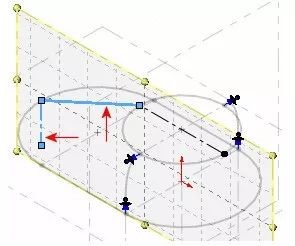
5. 在 PropertyManager 中的添加几何关系下单击相切。
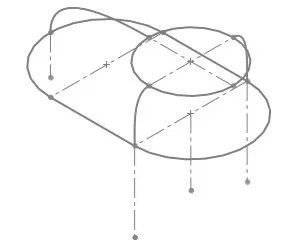
创建放样
1. 单击放样曲面(“曲面”工具栏)。
2. 右键单击图形区域,然后选取 SelectionManager。
3. 在 SelectionManager 中:
a. 单击 。
b. 单击选择闭环 。
4. 在 PropertyManager 中为 轮廓 选取圆形草图,然后在SelectionManager 中单击 。您也可以右键单击以接受选择。
5. 在 SelectionManager 中单击选择组。
6. 为轮廓 选取 4 段椭圆形草图,然后在 SelectionManager 中单击
7. 在 PropertyManager 中,在引导线内单击。
8. 在 SelectionManager 中单击选择开环。
9. 在图形区域中,为引导线 选取样条曲线,然后在SelectionManager 中单击。
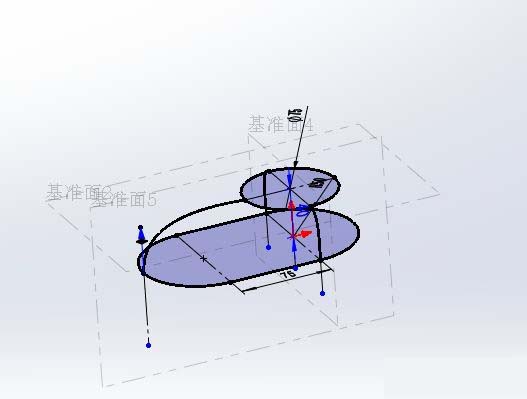
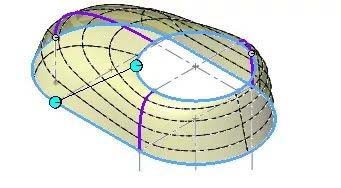

免责声明:
本文系网络转载,版权归原作者所有。如涉及版权问题,请与微辰三维联系,我们将及时协商版权问题或删除内容。部分图片源于网络侵删。
相关资讯
SOLIDWORKS Composer-利用事件实现文档之间的关联

